¿En algún momento has querido redirigir a tus usuarios a una página en específico luego de iniciar sesión en WordPress? Dependiendo del rol de usuario que tengan, WordPress te ayuda a llevarlos al tablero o una sección en específico del área administrador de WordPress.

En este artículo que traemos hoy en Ayuda Hosting estaremos hablando de cómo redirigir a tu usuarios luego de iniciar sesión en WordPress. Además, te estaremos enseñando cómo redirigir a tu usuarios según el tipo de rol que tengan.
Índice
- 1 ¿Por qué redirigir a nuestros usuarios luego de iniciar sesión en WordPress?
- 1.1 Configurar redireccionamiento de inicio de sesión usando Peter Login Redirect
- 1.2 Configuración del plugin de inicio de sesión para usuarios en específico
- 1.3 Configuración de redireccionamiento de inicio de sesión por roles de usuario de WordPress
- 1.4 Configurar redireccionamiento inicie sesión dependiendo de las capacidades de WordPress
- 1.5 Configurar redireccionamiento de inicio de sesión para todos los usuarios de WordPress
- 1.6 Configurar redireccionamiento de registro para usuarios para WordPress
¿Por qué redirigir a nuestros usuarios luego de iniciar sesión en WordPress?
Algunos administradores de sitios web de WordPress, cuentan con sitios multiusuario. Por ejemplo, un blog que sea de varios autores, una tienda online, una comunidad de miembros y mucho más.
Todos estos tipos de sitios web necesitan que los usuarios inicien sesión para realizar sus acciones y así poder obtener los detalles de su cuenta.
Muchos plugin de membresía de WordPress y softwares de comercio electrónico cuentan con redirecciones automáticas al mostrar las páginas de inicio de sesión. Esto hace que podamos personalizar la redirección de nuestros usuarios utilizando una cuenta personalizada.
Por otra parte, algunos sitios web no puede que utilicen estos plugins. En dicho caso, los usuarios serán redirigidos de forma predeterminada al área de administrador de WordPress.
Este método predeterminado que utiliza WordPress no nos ofrece la posibilidad de dar una guía clara sobre qué debemos hacer para continuar. Esto puede que funcione para sitios web de blogs y escritores, aunque no es una experiencia ideal para el usuario.
Una vez expuesto todo esto, veamos cómo podemos redirigir a nuestros usuarios luego de iniciar sesión en WordPress. Estaremos mostrando dos métodos, por lo que puedes seleccionar el que se adapte mejor a tus necesidades.
Configurar redireccionamiento de inicio de sesión usando Peter Login Redirect
Este método es uno de los más sencillos de utilizar y te permite configurar la redirección según el rol que tengan en tu sitio web los usuarios.
Lo primero que deberás hacer es llevar a cabo la instalación y activación del plugin Peter Login Redirect. Para conocer más detalles acerca de cómo instalar un plugin en WordPress puedes visitar nuestra guía.
Cuando lleves a cabo la activación, tendrás que dirigirte la sección de Configuración y seleccionar Inicio de sesión / Cierre de sesión para configurar el plugin.
Aquí podrás llevar a cabo la configuración de redireccionamiento posterior al inicio de sesión. Veamos ahora cada una de estas funciones.
Configuración del plugin de inicio de sesión para usuarios en específico
La primera opción que estarás encontrando en la configuración te estará permitiendo redirigir sólo a usuarios en específico. Puedes seleccionar un nombre de usuario en específico directamente en el menú desplegable. Luego de ello, puedes colocar la URL para insertar la página de destino al iniciar y cerrar sesión.
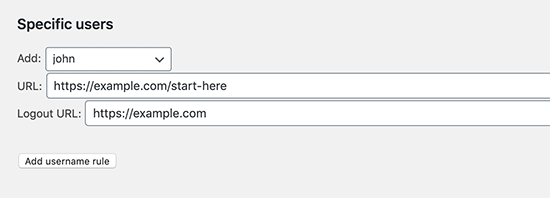
Cuando abras esto, puedes hacer clic en la opción de Agregar regla de nombre de usuario para que así se almacene esta configuración. Puedes repetir este proceso si quieres colocar varios redireccionamientos para usuarios de forma individual.
Configuración de redireccionamiento de inicio de sesión por roles de usuario de WordPress
También cuentas con la opción de configurar un redireccionamiento de inicio de sesión basado en los distintos tipos de rol de usuario de WordPress. Tienes que colocar el rol de usuario justo en la lista desplegable y colocar el URL de redireccionamiento. Por ejemplo, puedes hacer que los usuarios editores vayan directamente al área administrador y los suscriptores directo a una página personalizada.
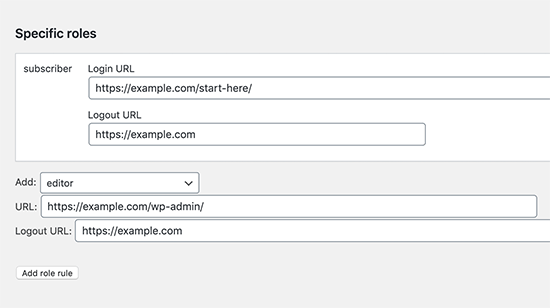
Configurar redireccionamiento inicie sesión dependiendo de las capacidades de WordPress
Este plugin también te brinda la opción de configurar las redirecciones de inicio de sesión de nuestros usuarios según los niveles y capacidades de ellos.
Únicamente tendrás que llevar a cabo la selección de un nivel de usuario en el menú desplegable y colocar la URL de inicio y cierre de sesión. Podrás colocar el orden en cualquier número, y esto determinará de qué forma se almacenará y se mostrará la configuración del plugin.
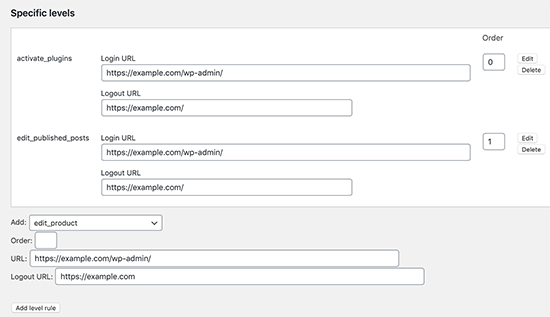
Configurar redireccionamiento de inicio de sesión para todos los usuarios de WordPress
Directamente en la página de configuración del plugin, cuenta con una opción para llevar a cabo el establecimiento de la redirección para todo el resto usuarios. Si un usuario no coincide con las reglas que has establecido, podrás realizar la redirección colocando la URL en este lugar.
También cuentas con la opción de utilizar esta configuración para generar una redirección en todo el sitio para todos tus usuarios.
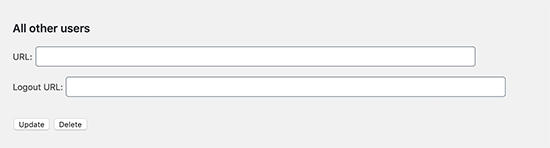
Configurar redireccionamiento de registro para usuarios para WordPress
Cuando tenemos usuarios en WordPress, se estarán redirigiendo directamente al área administrador por defecto. Puedes llevar a cabo la configuración del URL de redireccionamiento para así enviarlo a otra página que desees utilizando la sección Publicar registro.
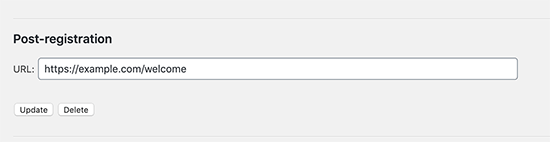
Por ejemplo, puedes llevar a cabo la redirección a una página de bienvenida que cuente con enlaces distintos.
Nota: no debes olvidar modificar el nivel de permiso ubicado en la sección Personalizar la configuración del plugin. Este complemento te estará permitiendo que cualquiera pueda editar las categorías y modifique las URLs de redireccionamiento. Esto quiere decir, que el usuario con rol de editor podrá llevar a cabo una configuración de redireccionamiento. Recomendamos cambiar esto a install_plugins para que así los usuarios con función de administrador puedan realizar la configuración de redireccionamiento.
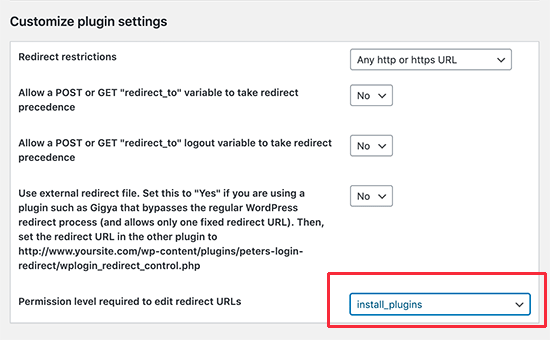
Esto sido todo por hoy en Ayuda Hosting, esperamos haberte ayudado a redireccionar de forma eficiente tus usuarios al iniciar sesión en WordPress. Si quieres conocer más detalles sobre WordPress puedes visitar nuestra base de conocimientos.


